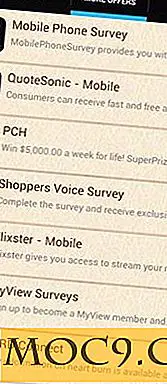Πώς να εκτυπώσετε από εφαρμογές στα Windows 8
Είναι εκπληκτικό το πόσο λίγοι από εμάς εκτυπώνουν τίποτα πια. Διαθέτουμε ταμπλέτες και κινητά τηλέφωνα που συνδέονται συνεχώς. Μπορούμε να τραβήξουμε ό, τι χρειαζόμαστε και να το αναφερθούμε σε μια ιδιοτροπία. Για μερικούς όμως, η δυνατότητα εκτύπωσης και χειρισμού του υλικού που βλέπουν online είναι ευεργετική και αποτελεσματικότερη. Εάν χρησιμοποιείτε Windows 8, μπορείτε να εκτυπώσετε από μια ποικιλία εφαρμογών. Ενώ αυτή η δυνατότητα δεν διαφημίζεται, χρειάζονται μόνο λίγα βήματα για εκτύπωση από εφαρμογές στα Windows 8.
Γιατί θα πρέπει να εκτυπώνετε από εφαρμογές στα Windows 8;
Παρόλο που είναι δύσκολο να πιστέψει κανείς, δεν έχει όλοι ένα κινητό τηλέφωνο ή tablet. Εάν δεν μπορείτε να έχετε πρόσβαση σε δεδομένα σε μια πτήση μέσω μιας φορητής συσκευής, η δυνατότητα εκτύπωσης πληροφοριών μπορεί να σας βοηθήσει με άλλους τρόπους. Εάν δεν έχετε GPS στο αυτοκίνητό σας, η εκτύπωση ενός χάρτη μπορεί να σας δώσει μια διαδρομή προς τον προορισμό σας. Αν επεξεργάζεστε ένα σχολικό χαρτί, η εκτύπωση του μπορεί να σας αφήσει να το επεξεργαστείτε μακριά από τον επεξεργαστή κειμένου. Υπάρχουν πολλοί λόγοι για τους οποίους θα θέλατε να εκτυπώσετε από μια εφαρμογή των Windows.
Πώς να εκτυπώσετε από εφαρμογές στα Windows 8
Το πρώτο πράγμα που πρέπει να θυμάστε είναι ότι δεν είναι όλες οι εφαρμογές στα Windows 8 να σας επιτρέπουν να εκτυπώνετε. Δεν θα ξέρετε μέχρι να ανοίξετε την εφαρμογή αν μπορείτε να εκτυπώσετε από αυτήν ή όχι. Οι περισσότερες εφαρμογές στα Windows 8 προσφέρουν συγκεκριμένους τύπους πληροφοριών που δεν μπορούν να εκτυπωθούν για κάποιο λόγο.
1. Ανοίξτε την εφαρμογή από την οποία θέλετε να εκτυπώσετε.

Για αυτήν την περιήγηση, θα χρησιμοποιήσουμε το Bing Maps στα Windows 8. Αυτό είναι προεπιλεγμένο με τα Windows 8 και μπορεί να βρεθεί στην οθόνη Start.
2. Χρησιμοποιήστε τη συντόμευση πληκτρολογίου: Πλήκτρο Windows + Κ.

Αυτό θα ανοίξει το μενού Windows 8 Devices. Όλοι οι ενεργές εκτυπωτές, φαξ, οθόνες και πολλά άλλα.
3. Εάν δεν μπορείτε να εκτυπώσετε από μια εφαρμογή, δεν θα δείτε έναν διαθέσιμο εκτυπωτή για να επιλέξετε.

4. Για να εκτυπώσετε από την εφαρμογή σας, επιλέξτε τον εκτυπωτή σας.
5. Τώρα, θα έχετε μερικές επιλογές για να εργαστείτε και μια προεπισκόπηση της διάταξης εκτύπωσης.

Μπορείτε να επιλέξετε πόσα αντίτυπα να εκτυπώσετε καθώς και εάν θέλετε να εκτυπώσετε έγχρωμα ή ασπρόμαυρα.
6. Κάντε κλικ στην επιλογή "Περισσότερες ρυθμίσεις".

Αυτό είναι όπου μπορείτε να προσαρμόσετε περαιτέρω τι θέλετε να εκτυπώσετε από μια εφαρμογή στα Windows 8. Πρόκειται για παρόμοιες ρυθμίσεις που θα βρείτε όταν εκτυπώνετε οτιδήποτε σε άλλο πρόγραμμα στον υπολογιστή σας. Μπορείτε να αλλάξετε τον προσανατολισμό, να επιλέξετε αν θέλετε να εκτυπώσετε διπλής όψης και πολλά άλλα.
7. Κάντε κλικ στο "Πίσω βέλος" όταν τελειώσετε με τις ρυθμίσεις του εκτυπωτή.
8. Στη συνέχεια, κάντε κλικ στο κουμπί "Εκτύπωση".
Στη συνέχεια, ο εκτυπωτής σας θα εκτυπώσει τι έχετε επιλέξει.
Η εκτύπωση από μια εφαρμογή στα Windows 8 είναι εύκολη υπόθεση όσο η εφαρμογή την υποστηρίζει. Από ποιες εφαρμογές θα εκτυπώνετε από τα Windows 8;
Πιστοποίηση εικόνας: Κουμπί εκτύπωσης από το BigStockPhoto